Porniți programele Windows din orice browser și accesați fișierele în călătorie
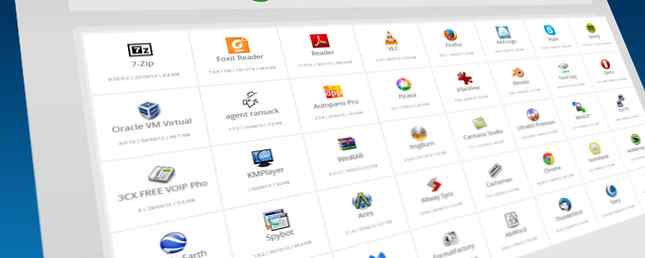
Rularea aplicațiilor virtualizate din browser poate fi utilă când lucrați de la un calculator limitat.
Cameyo oferă un catalog cuprinzător de programe desktop și dacă găsiți ceva care lipsește, îl puteți adăuga. Cameyo este o alternativă plăcută pentru utilizatorii Chromebook când aplicațiile portabile Cele mai bune aplicații portabile Cele mai bune aplicații portabile Aplicațiile portabile sunt versiuni de software ușoare care pot fi difuzate de pe o unitate USB fără a fi instalate pe computerul gazdă. Am selectat cele mai bune pentru o serie de sarcini. Citiți mai multe nu reprezintă o opțiune. Cu Cameyo, puteți accesa aplicațiile Windows favorite fără a instala o mașină virtuală!
Biblioteca de aplicații a lui Cameyo
Colecția include browsere, instrumente de comunicare și educație, playere și editoare pentru fișiere media, aplicații de productivitate și multe altele. Aplicațiile pot fi accesate în funcție de categoria de sub Biblioteca de aplicații, afișat în bara laterală din stânga. În timp ce toate programele pot fi lansate într-un mediu virtual, are sens doar pentru cei care nu au nevoie de acces la hardware-ul dvs. De exemplu, vă puteți bucura de filme silențioase, iar contactele dvs. Skype nu vă vor auzi.
Cameyo este un depozit pentru aplicații portabile PortableApps.com Suite: Cel mai bun Manager de aplicații portabile și bază de date PortableApps.com Suite: Cel mai bun aplicație portabilă Manager & Database Aplicații portabile nu sunt nici un secret - au crescut în popularitate, beneficiile lor devenind tot mai bine cunoscute . PortableApps.com ar trebui să primească o mulțime de credit pentru acest lucru. Sigur că există mai multe aplicații portabile ... Citește mai mult și le executați pe o mașină virtuală Ce este o mașină virtuală? Tot ce trebuie să știți Ce este o mașină virtuală? Tot ce trebuie să știți Mașinile virtuale vă permit să rulați alte sisteme de operare pe calculatorul dvs. curent. Iată ce ar trebui să știți despre ei. Citiți mai multe în browser-ul dvs. este o caracteristică suplimentară.

În spatele fiecărei plăci veți găsi informații despre versiunea aplicației, mărimea, numărul de descărcări și numărul acesteia “scor de virtualizare”, care se bazează pe voturile utilizatorilor. Utilizatorii pot adăuga descrieri, comentarii și capturi de ecran.
Puteți testa aplicațiile de lansare, dar fără a vă conecta, vă va permite doar să faceți așa de mult. Ce puteți face fără un cont, este să descărcați fișiere executabile Cameyo, să le împachetați pe stick-ul USB și să executați aplicațiile Windows ca aplicații portabile Cum pot aplicațiile portabile să vă ușureze viața și să salvați resursele Cum pot aplicațiile portabile să vă facă viața mai ușoară? comutați frecvent calculatoare și aveți spațiu de stocare în cloud sau unități de stocare USB, aici este o idee: externalizați-vă aplicațiile. Citeste mai mult .
Setarea Cameyo
Pentru a rula practic o aplicație și a lucra cu fișierele dvs., aveți nevoie de un cont Cameyo conectat la Dropbox. Tot ce este nevoie pentru a crea un cont este o adresă de e-mail și o parolă; nu au fost solicitate informații suplimentare.
Linkul Dropbox este necesar deoarece mediul virtual nu vă va permite să accesați fișierele de pe computerul pe care vă aflați. Nici nu puteți copia și lipi fișiere în aplicațiile virtuale. Cu toate acestea, puteți sincroniza fișiere către și din dosarul Dropbox. Această virtualizare păstrează securitatea computerului.
Pentru a vă conecta Dropbox 5 Tools pentru Dropbox Power User 5 Instrumente pentru utilizatorul Dropbox Power Popularitatea Dropbox face dificilă începerea utilizării oricărui tip de stocare în cloud. Iată cinci instrumente suplimentare pentru dvs. dacă Dropbox este o parte esențială a fluxului dvs. de lucru web. Citiți mai multe despre Cameyo, extindeți meniul de lângă adresa de e-mail din partea dreaptă sus și selectați Editează profilul. Faceți clic pe Legătură butonul de lângă Dropbox și urmați instrucțiunile de pe ecran în timp ce vă conectați la contul Dropbox și confirmați accesul lui Cameyo. Cameyo poate raporta inițial o eroare, dar odată ce primești e-mailul de confirmare de la Dropbox, trebuie să vezi că contul tău a fost conectat.

Așa cum ați fi observat în captura de ecran de mai sus, nicio imagine de profil nu a fost atribuită contului meu. Nu am putut găsi o modalitate de a modifica manual imaginea și presupun că există o eroare sau întârziere în sincronizarea cu Gravatar.
Executarea aplicațiilor
Odată ce ați fost înființate, reveniți la Biblioteca de aplicații și deschideți o aplicație pe care doriți să o difuzați. Când apăsați pe Redare, aplicația se va încărca într-o filă nouă a browserului, ceea ce poate dura ceva timp. Când desktop-ul virtual este gata, veți vedea bara de stare a lui Cameyo în partea de jos a filei browserului. Puteți rula desktopul virtual în modul ecran complet prin pictograma corespunzătoare din extrema dreaptă și selectați preferința de sincronizare folosind pictograma de salvare din stânga.

Dacă selectați sincronizați fișierele Desktop sau sincronizați setările și datele aplicației, fișierele pe care le creați vor fi salvate într-un dosar sub \ Apps \ Cameyo \ în Dropbox. Cea de-a doua opțiune salvează și preferințele aplicației. Structura exactă a dosarelor depinde de aplicație și de cea a acesteia “Salveaza in” Locație. Uneori veți salva fișiere pe Desktop, alteori în dosarul dvs. de utilizator. Dacă doriți totul într-un singur loc, asigurați-vă că selectați întotdeauna Desktop-ul ca țintă.
Deoarece nu puteți adăuga fișiere direct de pe computer, trebuie să treceți prin Dropbox.
De exemplu: dacă doriți să editați o captură de ecran, trebuie să salvați fișierul în dosarul Desktop din Dropbox, apoi să lansați Cameyo, să vă asigurați că fișierele se sincronizează și să găsiți fișierul pe desktopul dvs. virtual.
Adăugarea propriilor dvs. aplicații
Biblioteca de aplicații a lui Cameyo este extinsă, dar puteți găsi un program care este depășit sau poate aveți un instrument special pe care încă nu îl conține. Oricum, te rog Adăugați aplicația pe site, selectați fie Creați un nou pachet Cameyo sau Încărcați pachetul Cameyo existent, introduceți o adresă URL sau alegeți fișierul de pe computer, alegeți o destinație, verificați dacă trebuie să setați Opțiuni avansate, și lovit A depune.
Cameyo ar putea avea nevoie de ajutorul tău în crearea executabilului, dacă programul tău necesită interacțiunea utilizatorului în timpul configurării. În acest caz, Cameyo va simula procesul de instalare și vă va înregistra acțiunile.

Aplicațiile pentru care stocați date sau executabile în Dropbox vor fi disponibile sub Aplicatiile mele.
Cameyo este o soluție
Cameyo vă asigură că veți putea rula întotdeauna o anumită aplicație, atât timp cât puteți deschide un browser și puteți accesa Internetul. În partea inferioară, suportă numai taskuri unice, ceea ce înseamnă că nu puteți rula mai mult de o aplicație în același timp.
La început, am întâlnit adesea erori de conectare, atât în timpul încărcării cât și în utilizarea aplicațiilor. Alteori, aplicațiile au apărut stabil și au funcționat fără probleme. Instrumentul poate fi mai ocupat în anumite momente ale zilei. Doar te face să salvezi și să copiezi în siguranță ceea ce lucrezi.
Cameyo ar trebui să fie utilă pentru a rula software-ul Windows pe un Chromebook VMware Virtualizarea aduce aplicații Windows și desktopuri către Chromebooks Virtualizarea VMware aduce aplicații Windows și desktopuri pe Chromebook Google vine împreună cu VMware în mișcare pentru a vă aduce cele mai bune din ambele lumi - cu un Chromebook și cu utilizarea Windows ca serviciu virtual. Citiți mai multe sau pentru a încerca aplicații fără a le instala pe propriul aparat. Și dacă te afli vreodată pe un computer blocat care nu are o aplicație standard, nu uitați că l-ați găsi pe Cameyo.
Pentru ce aplicații ați fi putut utiliza o astfel de soluție în trecut? E ceva ce lipsește de la Cameyo chiar acum?
Explorați mai multe despre: Cloud Computing, Dropbox, App portabil, Desktop virtual.


